ထုတ်ပြန်သည် Microsoft က ခြောက်လလျှင် Windows 10 ဗားရှင်းအသစ်များ သို့သော်လူတိုင်းကတစ်ပြိုင်နက်တည်းမရနိုင်ပေ။ အချို့ PC များသည် Windows 10 ဗားရှင်းအဟောင်းများတွင်တစ်နှစ်သို့မဟုတ်ထို့ထက်ပိုကြာသည်။ ဒါကတော့မင်းရဲ့ကွန်ပျူတာကိုခေတ်မီအောင်ဘယ်လိုစစ်ဆေးမလဲ။
Windows 10 ဘာကြောင့်ဒီလောက်နှေးကွေးနေရတာလဲ
ဥပမာ , AdDuplex အစီရင်ခံစာတွေ့သည် ၂၀၂၀ ခုနှစ်နို ၀ င်ဘာတွင် Windows PC များ၏ ၈.၈ ရာခိုင်နှုန်းသာထိုအချိန်နောက်ဆုံးပေါ်အောက်တိုဘာလ ၂၀၂၀ တွင်ရှိသည်။ PC များ၏ ၃၇.၆ ရာခိုင်နှုန်းသည်ယခင်မေလ ၂၀၂၀ update ကိုရရှိခဲ့သည်။ PC များ၏ ၅၀ ရာခိုင်နှုန်းကျော်သည် ၂၀၁၉ သို့မဟုတ်အစောပိုင်းတွင် Windows 2020 ဗားရှင်းကိုသုံးခဲ့သည်။
Microsoft သည် update များကို PC များသို့ဖြည်းဖြည်းချင်းဖြန့်သည်၊ update တစ်ခုချင်းစီတွင်ပြဿနာတစ်စုံတစ်ရာရှိလျှင်ဂရုတစိုက်တိုင်းတာသည်။ ဥပမာအားဖြင့် laptop တစ်ခု၏ hardware အချို့သည် Windows 10 ဗားရှင်းအသစ်နှင့်ကောင်းစွာအလုပ်မလုပ်မီပြုပြင်ရန်လိုအပ်သော hardware driver ပြဿနာရှိကောင်းရှိနိုင်သည်။ Windows 10 - စသည်။
Microsoft ၏ဂရုပြုသော update မဟာဗျူဟာကြောင့်အချို့ PC များသည်နောက်ဆုံးပေါ် update ကိုတစ်နှစ်သို့မဟုတ်ထိုထက်ပိုရနိုင်မည်မဟုတ်ပါ။
နောက်ဆုံးထွက်ဗားရှင်းရှိဖို့အရေးကြီးသလား။
ရိုးသားစွာဆိုရလျှင်လူအများစုအတွက် Windows 10 ၏နောက်ဆုံးထွက်ဗားရှင်းရှိခြင်းသည်အရေးမကြီးပါ။ သင်ပြသနာများကြုံနေလျှင်သို့မဟုတ်အင်္ဂါရပ်အသစ်များမလိုချင်ပါကသင်၏စနစ်အတွက်အလိုအလျောက်အလိုအလျောက်ရွေးချယ်ပေးသော Windows Update ဗားရှင်းကိုသင်လိုက်နာနိုင်လိမ့်မည်။
သင်တန်းစီခြင်းကိုကျော်။ သင်၏ကွန်ပျူတာတွင် Windows 10 နောက်ဆုံးဗားရှင်းကိုရယူနိုင်ပြီး၎င်းသည်အမှားများနှင့်ကြုံတွေ့ရနိုင်သဖြင့်၎င်းသည်မကြာခဏကောင်းသောအကြံဥာဏ်မဟုတ်ပါ။
Microsoft သည် Windows 10 ၏ဗားရှင်းအဟောင်းများကိုလုံခြုံရေး update များနှင့်အချိန်အတန်ကြာ update လုပ်နေသည်။ Windows 10 ဗားရှင်းသည်လုံခြုံရေးအပ်ဒိတ်များမရသောအခါ Windows Update သည်ဗားရှင်းအသစ်သို့အဆင့်မြှင့်တင်ခြင်းနှင့် ပတ်သက်၍ အလွန်ရဲရင့်သည်။
တစ်နည်းအားဖြင့်လူအများစုသည်နောက်ဆုံးဗားရှင်းရှိမရှိဂရုမစိုက်လိုပါ။ ၂၀၂၀ တွင်ဤကြီးမားသော Windows အပ်ဒိတ်များသည်ယခင်ကထက်ပိုမိုသေးငယ်ပြီး၎င်းတို့တွင်ကြီးကြီးမားမားမဖြစ်မနေလိုအပ်သောအသစ်များပါ ၀ င်သည်။
မင်းမှာနောက်ဆုံးဗားရှင်းရှိမရှိဘယ်လိုစစ်မလဲ
သို့သော်၊ အကြောင်းအမျိုးမျိုးကြောင့် Windows 10 ၏နောက်ဆုံးထွက်ဗားရှင်းကိုသင်ရယူလိုပေမည်။ အင်္ဂါရပ်အသစ်များ၊ တိကျသောအစီအစဉ်တစ်ခုနှင့်လိုက်ဖက်မှုရရန်၊ ဗားရှင်းအဟောင်း၌သင်တွေ့သောချို့ယွင်းချက်ကိုဖြေရှင်းရန်၊ သင်၏နောက်ဆုံးအစီအစဉ်ကိုစမ်းသပ်ရန်၊ ဒါမှမဟုတ်နောက်ဆုံးပေါ် operating system ကိုသုံးဖို့။
သင်၏ကွန်ပျူတာတွင်မည်သည့်ဗားရှင်းကိုထည့်သွင်းထားသည်ကိုစစ်ဆေးရန်
- Start menu ကိုဖွင့်ပြီး Settings window ကိုဖွင့်ပါ။
- ဂီယာကိုနှိပ်ပါဆက်တင်များဘယ်ဘက်ခြမ်းသို့တို့ပါ Windows ကို + I.
- انتقلإلى စနစ်
- ပြီးတော့ အကြောင်း settings window တွင်
Windows အသေးစိတ်အချက်အလက်များအောက်တွင်ရှာပါ။ဗားရှင်းသင် install လုပ်ထားသည်။ (Windows 10 ဗားရှင်းဟောင်းများတွင်ဤမျက်နှာပြင်သည်အနည်းငယ်ကွဲပြားပုံရသော်လည်း၎င်းသည်တူညီသောသတင်းအချက်အလက်ကိုပြသည်။ )
မှတ်စု: ရက်စွဲကိုမဖော်ပြနိုင်ပါ "တပ်ဆင်ခြင်းနောက်ဆုံး update ကို install လုပ်သည့်နေ့စွဲအမြဲဖြစ်သည်။ ဥပမာအားဖြင့် 20H2 သည်သေးငယ်သည့် update ဖြစ်ပြီးလူများစွာသည်၎င်းတို့သည် version 20H2 ကိုသုံးနေသည်ကိုသတိပြုမိသော်လည်း update ကိုဖြန့်ချိသည့်အခါ ၂၀၂၀ အောက်တိုဘာလမတိုင်မီရက်စွဲတစ်ခုပြသည်။ ရက်စွဲသည် 2020H20 ကိုထည့်သွင်းခဲ့သည့်ရက်စွဲကိုပြသနိုင်သည်၊ ၎င်းသည်ပိုကြီးသော update ဖြစ်သည်။ ဒါဟာပုံမှန်ပါပဲ။
ယခု Windows 10 ၏နောက်ဆုံးဗားရှင်းကိုစစ်ဆေးပါ။
ဒီအချက်အလက်တွေကိုလည်းသင်ရှာနိုင်ပါတယ် Microsoft Windows 10 version information webpage - ကိုကြည့်ပါ အောက်မှနောက်ဆုံးဗားရှင်းသို့Semi- နှစ်စဉ်ရုပ်သံလိုင်း"။
Windows 10 ၏နောက်ဆုံးဗားရှင်းကိုမည်သို့ရယူနိုင်သနည်း
နံပါတ်နှင့်မကိုက်ညီပါက၊ သင့်တွင် Windows 10. အဟောင်းဗားရှင်းရှိသည်။ စောင့်ဆိုင်းခြင်းကိုကျော်လွှားပြီးသင်၏ PC ကိုနောက်ဆုံးဗားရှင်းသို့ချက်ချင်း upgrade လုပ်ရန် Microsoft ၏ Windows 10 download page သို့ သွား၍“ ကိုနှိပ်ပါ။ယခုအပ်ဒိတ်လုပ်ပါMicrosoft Update Assistant ကို download လုပ်ရန် download လုပ်ထားသော tool ကို run ပါ၊ Windows 10 ဗားရှင်းအသစ်ရလျှင်၎င်း tool ကိုရှာပြီး install လုပ်လိမ့်မည်။
မင်းမှာ Windows 10 ရဲ့နောက်ဆုံးပေါ်ဗားရှင်းရှိမရှိစစ်ဆေးဖို့မင်းဒီ Microsoft tool ကိုအမြဲတမ်း download လုပ်ပြီး run နိုင်ပါတယ်။ ဗားရှင်းအသစ်ရရှိလျှင်၎င်းကိုထည့်သွင်းရန်ကိရိယာကကမ်းလှမ်းလိမ့်မည်။ သင့်တွင်နောက်ဆုံးဗားရှင်းထည့်သွင်းပြီးပါက tool ကသင့်အားပြောပြလိမ့်မည်။
သတိပေးချက်။ အဆင့်မြှင့်တင်ရေးလက်ထောက်ကိုသုံးခြင်းအားဖြင့်သင်သည် Windows 10 ကိုသူ့ဘာသာသူအဆင့်မြှင့်တင်ရန်ဖိအားပေးသည်။ သင့် PC တွင်အပ်ဒိတ်နှင့် ပတ်သက်၍ လူသိများသောပြဿနာတစ်ခုရှိလျှင်ပင် Windows သည်ပြဿနာကိုလျစ်လျူရှုပြီးမည်သို့ပင် update ကို install လုပ်ပါလိမ့်။ မိုက်ကရိုဆော့ဖ်သည်မည်သည့်စစ်ဆေးမှုကိုမဆိုအကြံပြုသည် သင့် system ကိုထိခိုက်စေသောလူသိများသောပြသနာများ ပထမ။
သင်အမြဲနိုင်ပါတယ် အပ်ဒိတ်တစ်ခုကိုဖယ်ရှားပါ သင်ပြသနာတစ်ခုခုကြုံလာပါကသင်၏ကွန်ပျူတာသည်ကောင်းမွန်စွာအလုပ်လုပ်နေဆဲဟုယူဆပါ။ သို့သော်၎င်းကို install ပြီးနောက်ပထမ ၁၀ ရက်အတွင်းသင် update ကို uninstall လုပ်ရပါမယ်။
မင်းရဲ့ကွန်ပျူတာမှာ Windows 10 နောက်ဆုံးဗားရှင်းရှိမရှိဘယ်လိုစစ်ရမလဲဆိုတာသိဖို့ဒီဆောင်းပါးကမင်းအတွက်အသုံးဝင်လိမ့်မယ်လို့ငါတို့မျှော်လင့်ပါတယ်။ အောက်က comment box မှာမင်းရဲ့ထင်မြင်ချက်ကိုဝေမျှပါ။
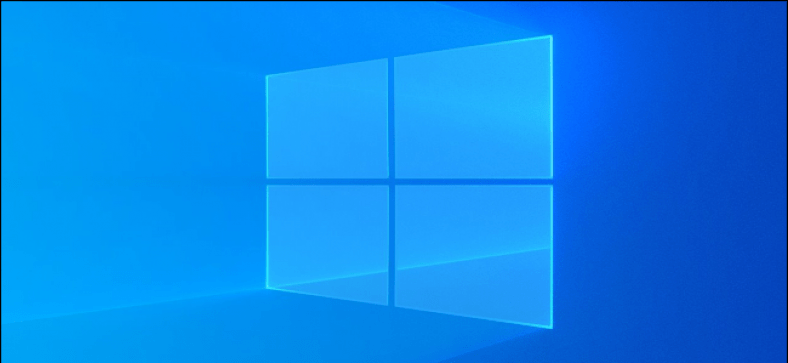



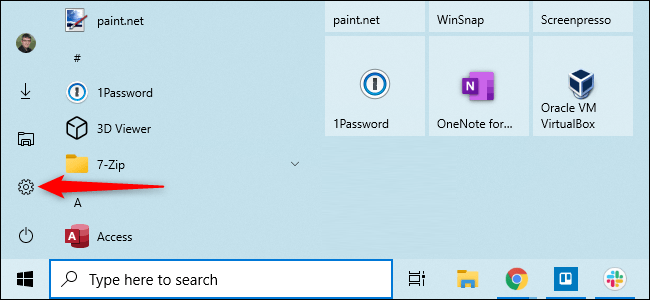
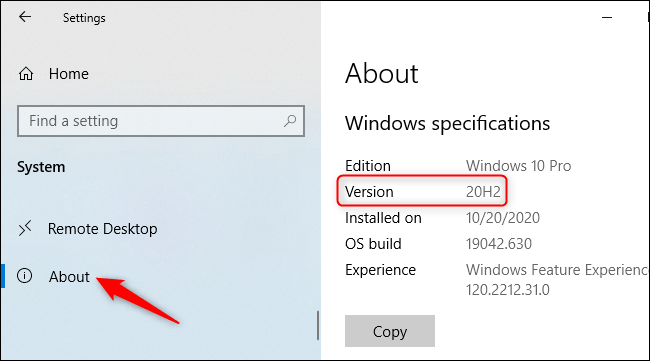
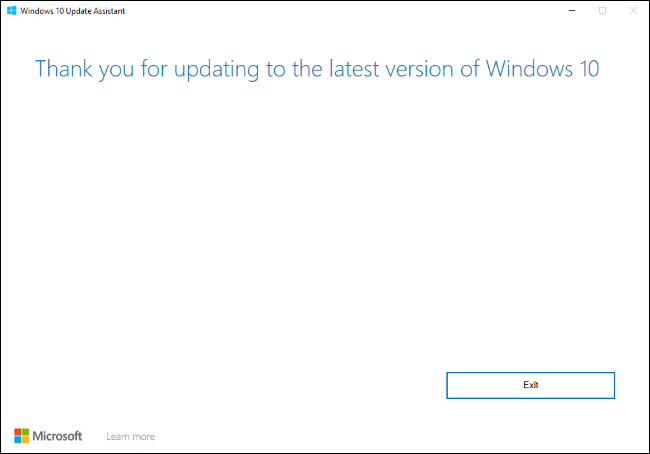






ရလား